Page 1

LASERJET PRO 300 COLOR MFP
LASERJET PRO 400 COLOR MFP
Gyorshasználati útmutató
M375
M475
Page 2
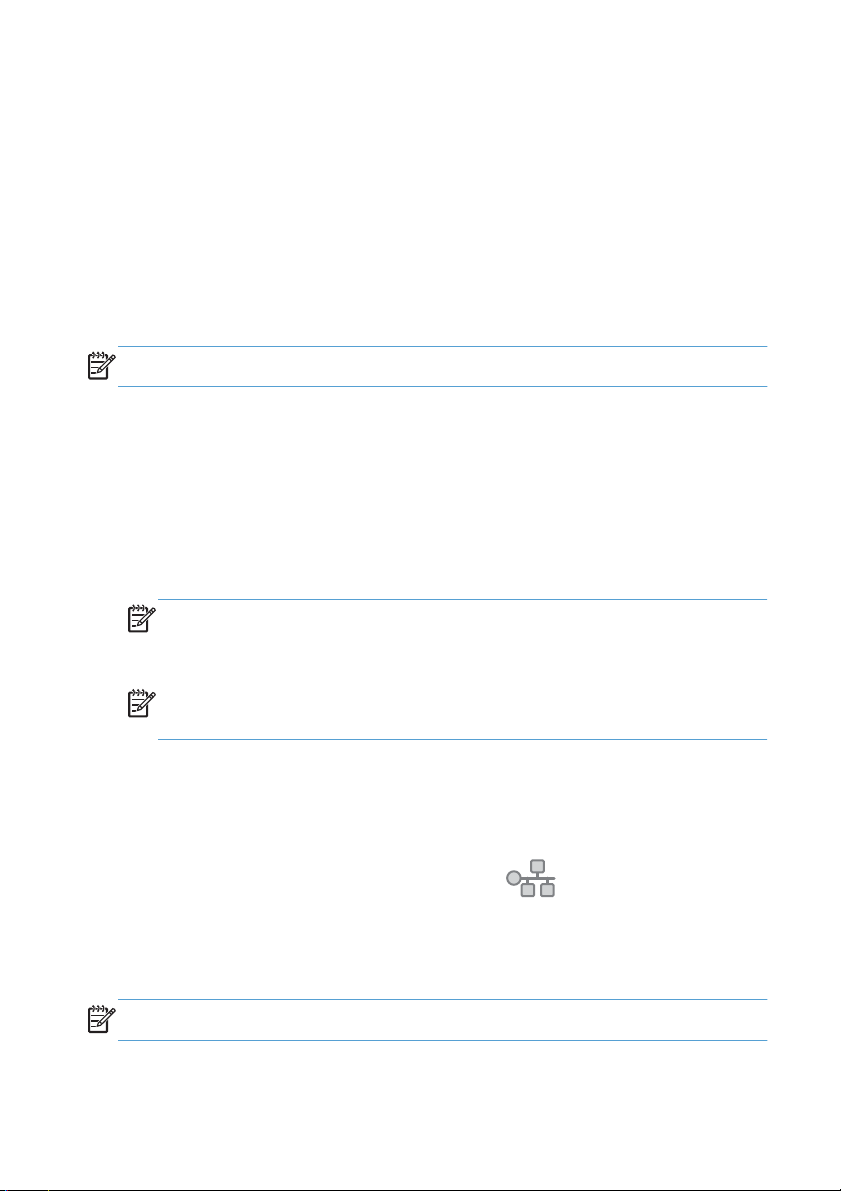
Csatlakozás számítógéphez, illetve vezetékes vagy
vezeték nélküli hálózathoz a HP Smart Install
használatával
A szoftvertelepítési fájlok a készülék memóriájában találhatók. A HP Smart Install program USB-kábel
segítségével viszi át a telepítési fájlokat a készülékről a számítógépre. A telepítő működik USBkapcsolatnál, valamint vezetékes és vezeték nélküli hálózatnál is. Ezzel telepíti a nyomtatáshoz,
másoláshoz, beolvasáshoz és faxoláshoz szükséges összes fájlt. A HP Smart Install program
használatához a kapcsolat típusától függően kövesse az alábbi eljárások egyikét.
MEGJEGYZÉS: Ha nem szeretné használni a HP Smart Install programot, a telepítéshez helyezze be a
termék CD-jét.
HP Smart Install Windows közvetlen kapcsolatokhoz (USB)
Kapcsolja be a készüléket.
1.
Csatlakoztassa a készüléket a számítógéphez A–B típusú USB-kábel segítségével. A HP Smart Install
2.
program indulása néhány percet vehet igénybe.
A HP Smart Install program automatikusan elindul. Telepítse a szoftvert a képernyőn megjelenő
3.
útmutató alapján.
MEGJEGYZÉS: A HP Smart Install program indulása néhány percet vehet igénybe. Ha a
HP Smart Install program nem indul el automatikusan, lehet, hogy az Automatikus lejátszás nincs
engedélyezve a számítógépen. A számítógépen tallózással keresse meg a HP Smart Install
meghajtót, és a program futtatásához kattintson rá kétszer.
MEGJEGYZÉS: Ha a HP Smart Install program nem működik, húzza ki az USB-kábelt; kapcsolja
ki, majd ismét be a készüléket, és helyezze a készülék CD-jét a számítógépbe. Kövesse a
képernyőn megjelenő utasításokat. Csak akkor csatlakoztassa a kábelt, amikor a szoftver kéri.
HP Smart Install Windows vezetékes hálózatokhoz
Csatlakoztasson egy hálózati kábelt a készülékhez és a hálózati porthoz. Várjon néhány percet az
1.
IP-címek hozzárendeléséhez.
2.
A készülék kezelőpanelén érintse meg a hálózat gombot
A számítógépen nyisson meg egy webböngészőt, és a címsorba írja be az IP-címet a HP Beépített
3.
webszerver indításához. Kattintson a HP Smart Install fülre, és kövesse a képernyőn megjelenő
utasításokat.
MEGJEGYZÉS: Ha a HP Smart Install program indítása sikertelen, helyezze be a készülék CD-jét a
számítógépbe. Kövesse a képernyőn megjelenő utasításokat.
2 Gyorshasználati útmutató HUWW
az IP-cím megjelenítéséhez.
Page 3
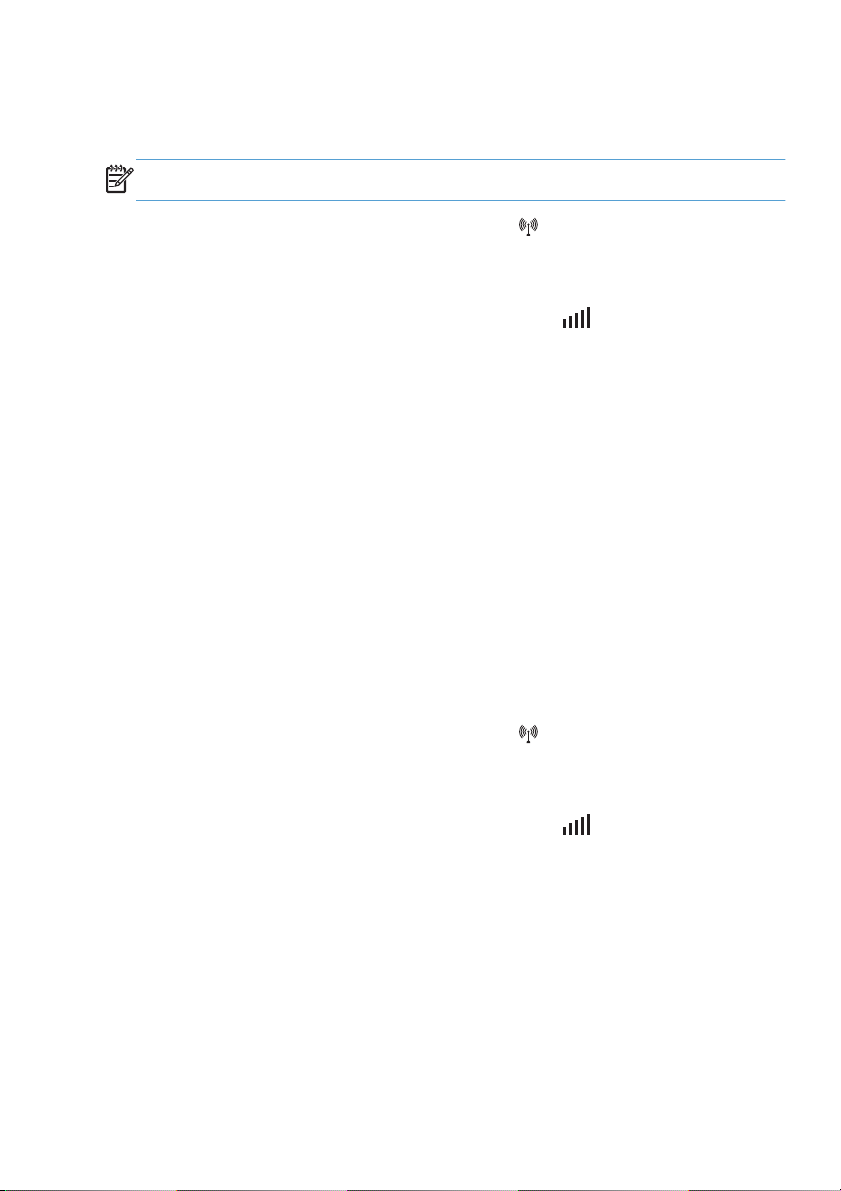
HP Smart Install Windows vezeték nélküli hálózatokhoz, 1.
módszer: A termék kezelőpaneljének használata
MEGJEGYZÉS: Ezt a módszert csak akkor használja, ha ismeri a vezeték nélküli hálózat SSID nevét és
jelszavát.
1.
A készülék kezelőpanelén érintse meg a Vezeték nélküli
menü gombot, majd a Vezeték nélküli telepítési varázsló lehetőséget. A beállítások megadásához
hajtsa végre a képernyőn megjelenő utasításokat.
2.
A készülék kezelőpanelén érintse meg a vezeték nélküli állapot
megjelenítéséhez.
A számítógépen nyisson meg egy webböngészőt, és a címsorba írja be az IP-címet a HP Beépített
3.
webszerver indításához. Kattintson a HP Smart Install fülre, és kövesse a képernyőn megjelenő
utasításokat.
gombot. Érintse meg a Vezeték nélküli
gombot az IP-cím
HP Smart Install Windows vezeték nélküli hálózatokhoz, 2.
módszer: USB-kábel ideiglenes csatlakoztatása
Csatlakoztassa a készüléket a számítógéphez A–B típusú USB-kábel segítségével. A HP Smart Install
1.
program indulása néhány percet vehet igénybe.
2. Kövesse a képernyőn megjelenő utasításokat. A telepítés típusaként adja meg a Vezeték nélküli
hálózat lehetőséget. Amikor a program kéri, távolítsa el az USB-kábelt.
HP Smart Install Windows vezeték nélküli hálózatokhoz, 3. módszer: WPS használata
HUWW
1.
A készülék kezelőpanelén érintse meg a Vezeték nélküli
menü gombot, majd a Wi-Fi védett telepítés elemet. A beállítások megadásához hajtsa végre a
képernyőn megjelenő utasításokat.
2.
A készülék kezelőpanelén érintse meg a vezeték nélküli állapot
megjelenítéséhez.
A számítógépen nyisson meg egy webböngészőt, és a címsorba írja be az IP-címet a HP Beépített
3.
webszerver indításához. Kattintson a HP Smart Install fülre, és kövesse a képernyőn megjelenő
utasításokat.
gombot. Érintse meg a Vezeték nélküli
gombot az IP-cím
Csatlakozás számítógéphez, illetve vezetékes vagy vezeték nélküli hálózathoz a
HP Smart Install használatával
3
Page 4

Másolási minőség módosítása
Az alábbi másolási minőség beállítások állnak rendelkezésre:
Automatikus kiválasztás: Használja ezt a beállítást, ha nem tudja biztosan a másolási minőség
●
megfelelő beállítását. Ez az alapértelmezett beállítás.
● Vegyes: Használja ezt a beállítást a szöveget és grafikákat is tartalmazó dokumentumokhoz.
Szöveg: Használja ezt a beállítást a főleg szöveget tartalmazó dokumentumokhoz.
●
● Kép: Használja ezt a beállítást a főleg grafikát tartalmazó dokumentumokhoz.
Töltse be a dokumentumot a lapolvasó
1.
üvegére vagy a dokumentumadagolóba.
A kezdőképernyőn érintse meg a Másolás
2.
gombot.
Érintse meg a Beállítások... gombot, majd
3.
görgessen az Optimalizálás gombhoz, és
érintse meg azt.. A nyílgombok
megérintésével görgesse végig a
beállításokat, majd a kiválasztáshoz
érintsen meg egy beállítást.
A másolás indításához nyomja meg a
4.
Fekete vagy a Szín gombot.
4 Gyorshasználati útmutató HUWW
Page 5
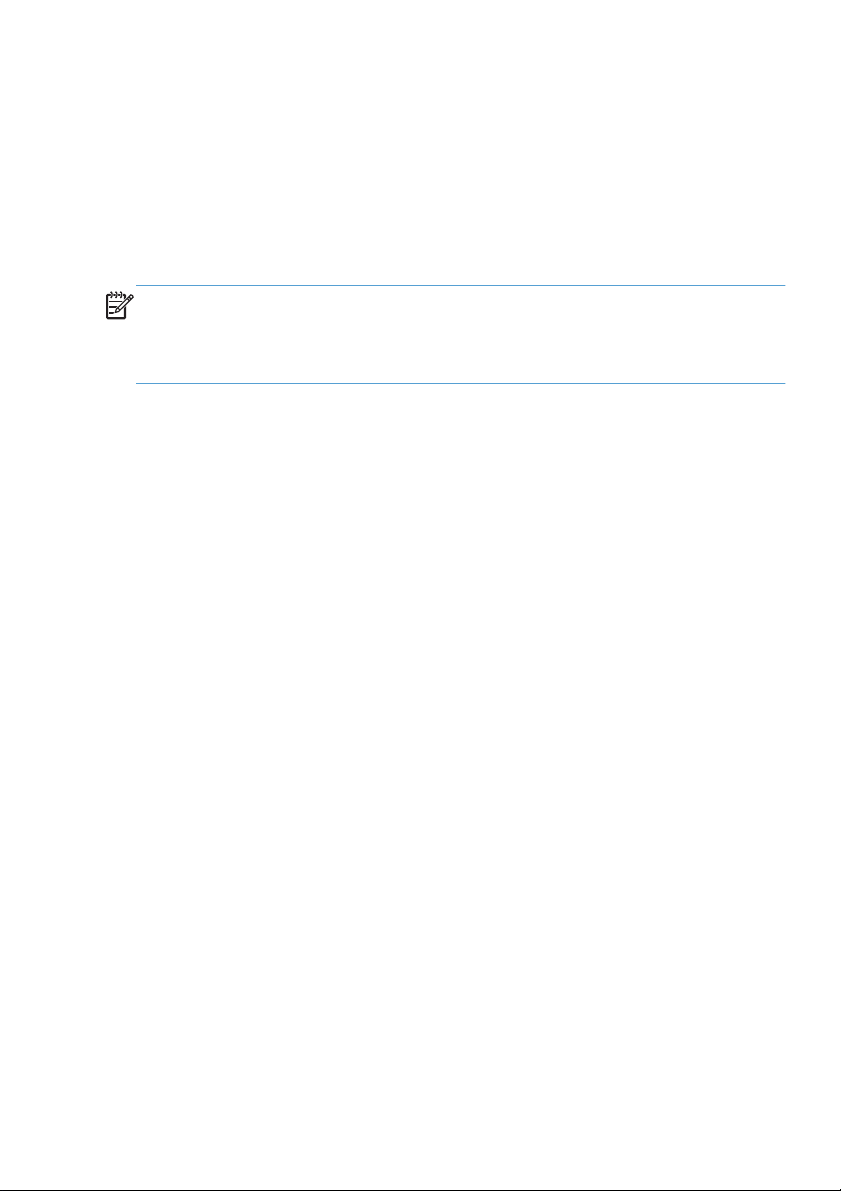
Lapolvasás HP Lapolvasás szoftver (Windows) segítségével
1. Kattintson duplán az asztalon látható HP Lapolvasás ikonra.
Válassza ki a lapolvasás parancsot, és szükség esetén módosítsa a beállításokat.
2.
3. Kattintson a Beolvasás gombra.
MEGJEGYZÉS: Kattintson a Speciális beállítások lehetőségre, hogy hozzáférjen a további
beállításokhoz.
Kattintson az Új parancs létrehozása lehetőségre, hogy egyedi beállításcsoportot hozzon létre, majd
mentse el a parancsok listáján.
HUWW
Lapolvasás HP Lapolvasás szoftver (Windows) segítségével
5
Page 6
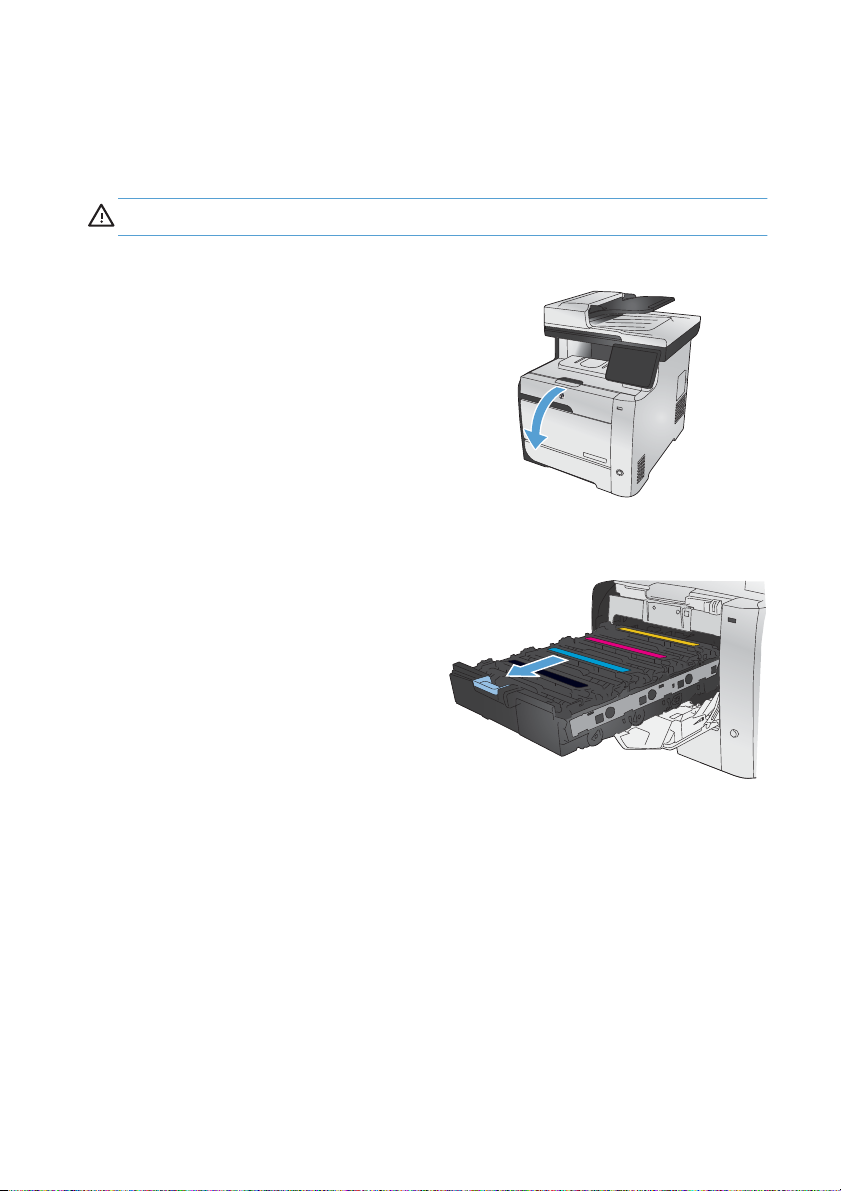
A nyomtatókazetták cseréje
A készülék négy színnel dolgozik. Az egyes színekhez külön festékkazettát használ: feketét (K), bíbort (M),
ciánt (C) és sárgát (Y).
VIGYÁZAT! Ha festék kerül a ruhájára vagy egyéb anyagra, azt egy tiszta törlőruhával törölje le, és
mossa le hideg vízzel. A meleg víz beledolgozza a festéket a szövetbe.
Nyissa ki az elülső ajtót.
1.
Húzza ki a festékkazetta-tartó fiókot.
2.
6 Gyorshasználati útmutató HUWW
Page 7

Fogja meg a régi festékkazettát a fogantyú
3.
segítségével, és egyenesen felfelé húzva
emelje ki azt a helyéről.
Vegye ki az új festékkazettát a dobozából.
4.
Finoman rázogassa előre-hátra a
5.
nyomtatókazettát, hogy egyenletesen
eloszlassa benne a festéket.
HUWW
A nyomtatókazetták cseréje
7
Page 8
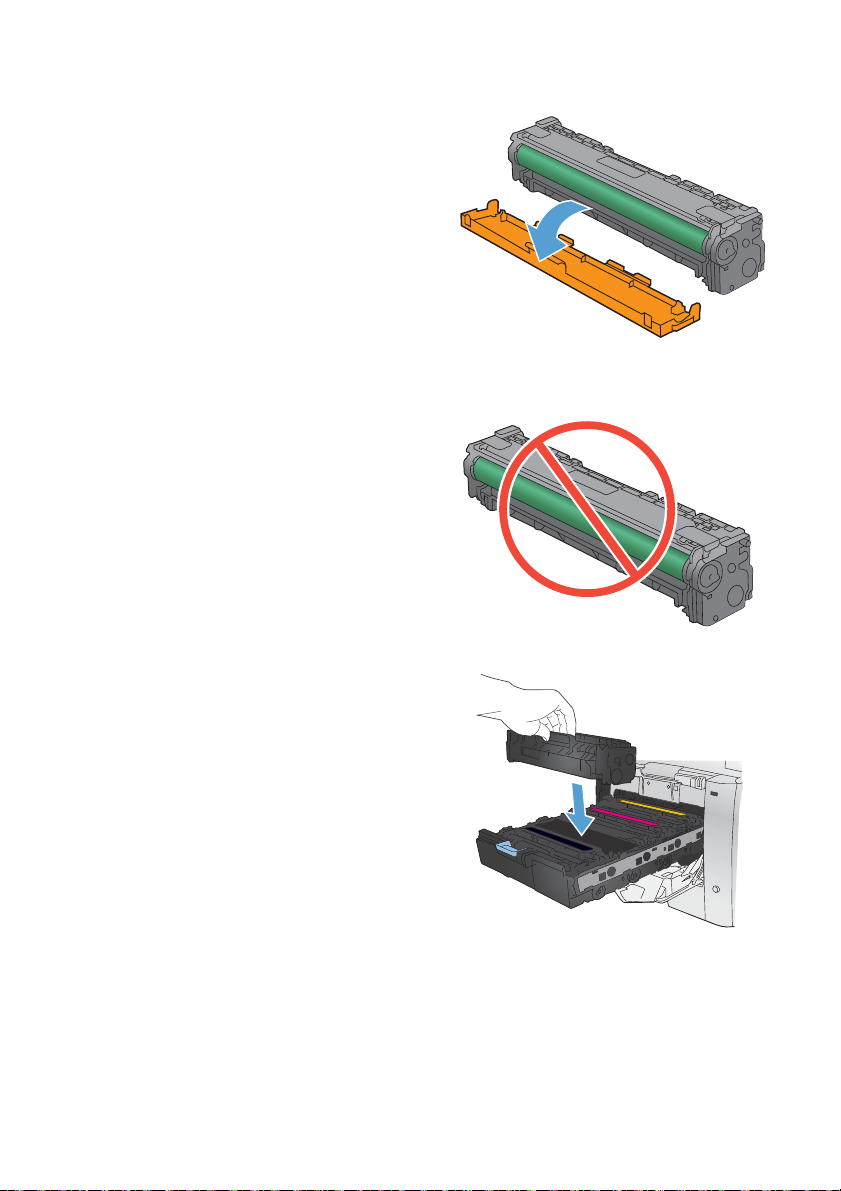
Távolítsa el az új festékkazetta aljáról a
6.
narancssárga műanyag védőszalagot.
Ne érintse meg a festékkazetta alján
7.
található képalkotó dobot. A képalkotó
dobon lévő ujjlenyomatok problémákat
okozhatnak a nyomtatási minőségben.
Helyezze be a készülékbe az új
8.
festékkazettát.
8 Gyorshasználati útmutató HUWW
Page 9

A zárószalag teljes eltávolításához húzza
9.
egyenesen felfelé a festékkazetta bal
oldalán található fület. Hasznosítsa újra a
zárószalagot.
Csukja be a festékkazetta-tartó fiókot.
10.
HUWW
A nyomtatókazetták cseréje
9
Page 10

Zárja be az elülső ajtót.
11.
Helyezze a használt nyomtatókazettát, a
12.
zárószalagot és a narancssárga műanyag
védőszalagot abba a dobozba, amelyben
az új kazetta volt. Kövesse a dobozon
feltüntetett újrahasznosítási utasításokat.
10 Gyorshasználati útmutató HUWW
Page 11

Por és egyéb szennyeződés a lapolvasó üvegén
A használat során szennyeződések gyűlhetnek fel a lapolvasó üveglapján és a fehér műanyag hátlapon,
ami ronthatja a teljesítményt. Emiatt másolási feladat a lapadagolóról való elvégzésekor függőleges
csíkok, síkágyas lapolvasó használata esetén pedig foltok keletkezhetnek. A következő eljárással
tisztíthatja meg a lapolvasó üveglapját és a fehér műanyag hátlapot:
Kapcsolja ki a készüléket a tápkapcsolóval,
1.
majd húzza ki a tápkábelt a fali
csatlakozóaljzatból.
Nyissa fel a lapolvasó fedelét.
2.
A síkágyas lapolvasó használatakor
3.
keletkező foltok esetén tisztítsa meg a
lapolvasó üveglapját és a fehér műanyag
hátlapot nem szemcsés ablaktisztító szerrel
benedvesített puha ruhadarabbal vagy
szivaccsal.
A lapadagoló használatakor fellépő
függőleges csíkok esetén tisztítsa meg a
készülék bal oldalán található lapadagoló
lapolvasó üvegsávját nem szemcsés
ablaktisztító szerrel benedvesített puha
ruhadarabbal vagy szivaccsal.
VIGYÁZAT! A készülék egy alkatrészén
se használjon olyan anyagokat, amelyek
felsérthetik annak felületét, illetve ne
használjon acetont, benzint,
szalmiákszeszt, etilalkoholt és széntetrakloridot sem. Ezek ugyanis
károsíthatják a készüléket. Ne engedje a
folyadékot közvetlenül az üvegre vagy a
papírtovábbító hengerre folyni, mert
befolyhat alá, és kárt okozhat a termékben.
HUWW
Por és egyéb szennyeződés a lapolvasó üvegén
11
Page 12

Az üveg és a fehér műanyag lap
4.
cseppmentes szárításához használjon
bőrdarabot vagy cellulózszivacsot.
Csatlakoztassa a készüléket, majd a
5.
tápkapcsoló segítségével kapcsolja be a
készüléket.
12 Gyorshasználati útmutató HUWW
Page 13

A papír megfelelő használata
A készülék számos papír és egyéb nyomtatási hordozó használatát támogatja. Az a fajta papír vagy
nyomtatási adathordozó, amelyik nem felel meg az alábbi irányelveknek, silány nyomtatási minőséget, az
elakadások számának növekedését, illetve a készülék idő előtti elhasználódását okozhatja.
Lehetséges, hogy a nyomtatás az összes felsorolt irányelv betartása ellenére sem lesz kielégítő. Ez a nem
megfelelő kezelés, a határértékeken kívül eső hőmérsékleti és/vagy nedvességértékek vagy olyan más
paraméterek eredményeként következhet be, amelyek kívül esnek a Hewlett-Packard hatáskörén.
VIGYÁZAT! A Hewlett-Packard specifikációinak nem megfelelő papír vagy nyomtatási hordozók
használata akár javítást igénylő problémákat is okozhat a nyomtatóban. Az ilyen javítás nem tartozik a
Hewlett-Packard által vállalt garancia vagy szervizszerződés hatálya alá.
A legjobb eredmény elérése érdekében kizárólag lézernyomtatókhoz vagy univerzális használatra
●
tervezett, HP márkájú papírt és nyomtatási hordozót használjon.
● Ne használjon tintasugaras nyomtatókhoz való papírt és nyomtatási hordozót.
VIGYÁZAT! A HP LaserJet készülékek beégetőt használnak ahhoz, hogy a száraz
festékszemcséket precíz pontméretben a papírhoz kössék. A HP lézerpapírt úgy tervezték, hogy
képes legyen ellenállni ennek a rendkívül magas hőmérsékletnek. A tintasugaras papír használata
tönkreteheti a készüléket.
● A Hewlett-Packard Company nem ajánlja a nem a HP által gyártott hordozó használatát, mert a HP
nem garantálhatja azok minőségét.
Speciális papír és nyomtatási adathordozó használata esetén a megfelelő nyomtatási minőség elérése
érdekében kövesse az alábbi irányelveket. A legjobb nyomtatási minőség elérése érdekében adja meg a
papírtípus és papírméret beállításokat a nyomtató-illesztőprogramban.
HUWW
Hordozóanyag típusa Helyes Tilos
Borítékok
A borítékokat fekve tárolja.
●
Olyan borítékokat
●
használjon, amelyen a
ragasztási sáv mindenhol
eléri a boríték sarkait.
A lézernyomtatókban való
●
használatra jóváhagyott,
lehúzható ragasztócsíkkal
ellátott borítékokat
használjon.
●
●
● Ne használjon öntapadós
A papír megfelelő használata
Ne használjon gyűrött,
szakadt, összeragadt vagy
más módon megsérült
borítékokat.
Ne használjon kapoccsal,
patenttel, ablakkal ellátott
vagy valamilyen módon
impregnált borítékokat.
ragasztókat vagy más
szintetikus anyagot.
13
Page 14

Hordozóanyag típusa Helyes Tilos
Címkék
Írásvetítő-fóliák
Fejléces papírok és előnyomott
űrlapok
Nehéz papírok
Csak olyan címkéket
●
használjon, amelyek között
nincsen szabad
hordozófelület.
● Gyűrődésmentes, simán
fekvő címkéket használjon.
Csak új, teljes
●
címkelapokat használjon.
Kizárólag csak a színes
●
lézernyomtatókkal való
használatra jóváhagyott
írásvetítő-fóliákat
használjon.
● Helyezze az írásvetítő-
fóliákat egy sima felszínre,
miután eltávolította a
nyomtatóból.
● Csak a lézernyomtatókban
való használatra
jóváhagyott fejléces
papírokat és előnyomott
űrlapokat használjon.
Csak a lézernyomtatókban
●
való használatra
jóváhagyott és a nyomtató
papírsúlyokra vonatkozó
előírásainak megfelelő
nehéz papírokat
használjon.
Ne használjon gyűrött,
●
hólyagos vagy sérült
címkéket.
● Ne használjon megkezdett
címkelapokat.
Ne használjon olyan
●
átlátszó nyomtatási
hordozót, ami nincs
jóváhagyva
lézernyomtatóban való
használatra.
● Ne használjon domborított
vagy fém fejléccel
rendelkező fejléces
papírokat.
Ne használjon az ajánlott
●
hordozóknál nagyobb
súllyal rendelkező
hordozót, kivéve ha az a
nyomtatóban való
használatra jóváhagyott HP
termék.
Fényes vagy bevonatos papírok
Csak a lézernyomtatókban
●
való használatra
jóváhagyott fényes vagy
bevonatos papírt
használjon.
Ne használjon tintasugaras
●
nyomtatókhoz ajánlott
fényes vagy bevonatos
papírt.
14 Gyorshasználati útmutató HUWW
Page 15

Szín beállítása
A színkezelést a nyomtató-illesztőprogram Szín lapján található beállítások módosításával hajthatja végre.
Színséma módosítása nyomtatási feladathoz
1. A szoftver Fájl menüjéből válassza ki a Nyomtatás sort.
2. Kattintson a Tulajdonságok vagy a Beállítások lehetőségre.
3. Kattintson a Szín fülre.
4. A Színsémák legördülő listából válasszon ki egy színsémát.
HUWW
●
Alapértelmezett (sRGB): Ezzel a színsémával a készülék az RGB adatokat feldolgozatlan
eszköz módban nyomtatja. Ha ezt a színsémát használja, a színkezelést a megfelelő
leképezés érdekében a szoftverben vagy az operációs rendszerben kell elvégezni.
● Élénk: A készülék növeli a színtelítettséget a féltónusokban. Használja ezt a színsémát üzleti
grafikák nyomtatásához.
●
Fotó: A készülék úgy értelmezi az RGB színt, mintha az egy digitális mini-lab használatával
készült fényképként lenne nyomtatva. A készülék másképp végzi a mélyebb, telítettebb színek
leképezését, mint az Alapértelmezett (sRBG) színséma esetében. Fényképek nyomtatásához
használja ezt a színsémát.
Szín beállítása
15
Page 16

● Fénykép (Adobe RGB 1998): Használja ezt a színsémát olyan digitális fényképek
nyomtatásához, amelyek nem az sRGB, hanem az AdobeRGB színteret alkalmazzák. Ha ezt
a színsémát használja, kapcsolja ki a színkezelést a szoftverben.
● Nincs: Nincs színséma használva.
A színbeállítások módosítása
Módosítsa a megadott színbeállításokat az aktuális nyomtatási feladathoz a nyomtató-illesztőprogram Szín
lapján.
1. A szoftveralkalmazás Fájl menüjében kattintson a Nyomtatás menüelemre.
2. Kattintson a Tulajdonságok vagy a Beállítások lehetőségre.
3. Kattintson a Szín fülre.
4. Törölje a jelet a HP EasyColor jelölőnégyzetből.
5. Kattintson az Automatikus vagy a Kézi lehetőségre.
●
Automatikus beállítás: A legtöbb színes nyomtatási feladathoz válassza ezt a beállítást.
● Kézi beállítás: Ezt a beállítást választva a színbeállításokat a többi beállítástól függetlenül
módosíthatja.
MEGJEGYZÉS: A színbeállítások kézi módosítása befolyásolhatja a kimenet minőségét. A
HP azt tanácsolja, hogy ezeket a beállításokat csak a színes grafikákhoz értő szakemberek
módosítsák.
16 Gyorshasználati útmutató HUWW
Page 17

6. A Szürkeárnyalatos nyomtatás lehetőségre kattintva a színes dokumentumokat a fekete szín
és a szürke árnyalatainak használatával nyomtathatja ki. Ezt a lehetőséget választva kinyomtathatja
a színes dokumentumokat fénymásolás vagy faxolás céljából. Ez a lehetőség használható vázlatos
másolatok nyomtatásához, illetve a színes festék takarékosabb felhasználása érdekében is.
7. Kattintson az OK gombra.
Kézi színbeállítások
A kézi színbeállítások lehetővé teszi a Semleges szürkék, Féltónus és Szélkezelés opciók
beállítását szöveghez, grafikához és fényképhez.
1. táblázat: Kézi színbeállítások
A beállítás leírása Beállítási lehetőségek
Élkiemelés
Az Élkezelés beállítás meghatározza az
élek leképezését. Két összetevője van: az
adaptív féltónus és az átfedés. Az adaptív
féltónus fokozza a szélek élességét. Az
átfedés a szomszédos objektumok
széleinek enyhe átfedésével mérsékli a
színvisszaadási hibák hatását.
Féltónus
A Féltónus beállítások befolyásolják a
kimeneti szín tisztaságát és felbontását.
Semleges szürkék
A Semleges szürkék beállítás a szürke
színek létrehozásának módját határozza
meg szövegben, grafikákban és
fényképeken.
● Nem világít: az átfedés és az adaptív féltónus is ki
van kapcsolva.
● Enyhe: minimális szintű átfedési beállítás. Az
Adaptív féltónus be van kapcsolva.
● Normál: közepes szintű átfedési beállítás. Az
Adaptív féltónus be van kapcsolva.
●
Maximális: ez a legerősebb átfedési beállítás. Az
Adaptív féltónus be van kapcsolva.
● A Sima beállítás nagy, kitöltött nyomtatási területek
esetén ad jó eredményt, és a fényképeken is javít,
mivel elsimítja a színgradációkat. Válassza ezt a
beállítást, ha fontos az egységes és elsimított
területkitöltés.
●
A Részlet beállítás olyan szöveg vagy grafikák
esetén hasznos, melyek éles vonal- és színelkülönítést
igényelnek, s a nagy részletességű képeken is javít.
Válassza ezt a beállítást, ha fontos az éles
szegélyek és az apró részletek pontos ábrázolása.
●
A Csak fekete lehetőséget választva a semleges
színek (szürkék és fekete) kialakításához csak fekete
festéket használ a nyomtató. Ez garantálja, hogy a
semleges színeknek nem lesz színes háttérárnyalata.
Ez az optimális beállítás dokumentumokhoz és
szürkeárnyalatos diagramokhoz.
● A Négyszínű lehetőség a négy különböző színű
festékből hoz létre semleges színeket (szürkéket és
feketét). Ez a módszer finomabb átmeneteket
produkál a semleges és az egyéb színek között, s az
így létrehozott fekete sötétebb.
HUWW
Szín beállítása
17
Page 18

A papírút tisztítása a készülék kezelőpaneljéről
1.
A kezdőképernyőn érintse meg a Beállítás
Érintse meg a Szerviz menüt.
2.
Érintse meg a Tisztítólap gombot.
3.
Az erre vonatkozó felszólítás megjelenésekor helyezzen egy Letter vagy A4 méretű normál
4.
papírlapot a készülékbe.
A tisztítási folyamat indításához érintse meg az OK gombot.
5.
A készüléken ekkor lassan végighalad egy papírlap. A művelet végén dobja ki a lapot.
MEGJEGYZÉS: Automatikus duplex egységgel nem rendelkező típusoknál a készülék kinyomtatja
az első oldalt, majd figyelmeztet, hogy távolítsa el a lapot kimeneti tálcából és helyezze az 1.
tálcába, a tájolás megtartása mellett.
gombot.
18 Gyorshasználati útmutató HUWW
Page 19

Nyomtatás mindkét oldalra kézi átfordítással, Windows esetében
1. A program Fájl menüjében kattintson a
Nyomtatás lehetőségre.
Jelölje ki a készüléket, majd kattintson a
2.
Tulajdonságok vagy a Beállítások
lehetőségre.
3. Kattintson a Kivitelezés fülre.
HUWW
Nyomtatás mindkét oldalra kézi átfordítással, Windows esetében
19
Page 20

4. Jelölje be a Nyomtatás mindkét
oldalra (kézi átfordítással) négyzetet.
A feladat első oldalának kinyomtatásához
kattintson az OK gombra.
Vegye ki a kinyomtatott köteget a kimeneti
5.
tálcából, és a tájolás megtartásával
helyezze azt nyomtatott oldalával lefelé az
1. tálcába.
A feladat második oldalának
6.
kinyomtatásához nyomja meg a
kezelőpanel OK gombját.
20 Gyorshasználati útmutató HUWW
Page 21

Nyomtatás mindkét oldalra automatikusan Windows esetében
1. A program Fájl menüjében kattintson a
Nyomtatás lehetőségre.
Jelölje ki a készüléket, majd kattintson a
2.
Tulajdonságok vagy a Beállítások
lehetőségre.
HUWW
Nyomtatás mindkét oldalra automatikusan Windows esetében
21
Page 22

3. Kattintson a Kivitelezés fülre.
4. Jelölje be a Nyomtatás mindkét
oldalra négyzetet. A feladat
kinyomtatásához kattintson az OK gombra.
22 Gyorshasználati útmutató HUWW
Page 23

Page 24

© 2011 Hewlett-Packard Development Company, L.P.
www.hp.com
Edition 1, 10/2011
Cikkszám: CE863-90947
A Windows ® a Microsoft Corporation bejegyzett védjegye az Egyesült
Államokban.
Előzetes írásbeli engedély nélküli reprodukálása, adaptálása vagy fordítása tilos,
kivéve ahol ezt a szerzői jogi rendelkezések megengedik.
A jelen kézikönyvben megadott információk előzetes bejelentés nélkül
megváltozhatnak.
A HP termékekre és szolgáltatásokra vonatkozó kizárólagos garanciák az adott
termékhez és szolgáltatáshoz mellékelt garancianyilatkozatokban találhatók. Az
ebben az útmutatóban foglaltak nem tekinthetők további garanciavállalásnak. A HP
nem vállal felelősséget a jelen útmutatóban előforduló műszaki vagy szerkesztési
hibákért, illetve kihagyásokért.
*CE863-90947*
*CE863-90947*
CE863-90947
